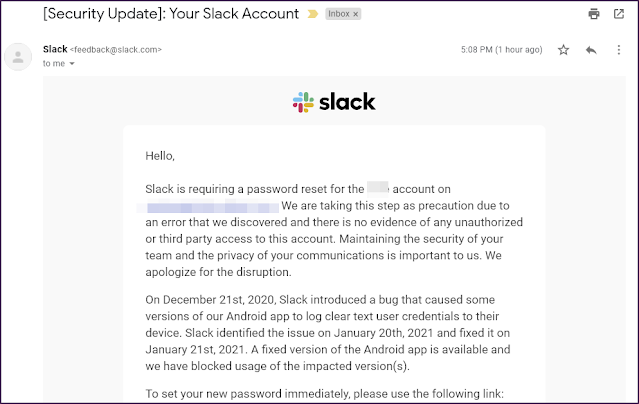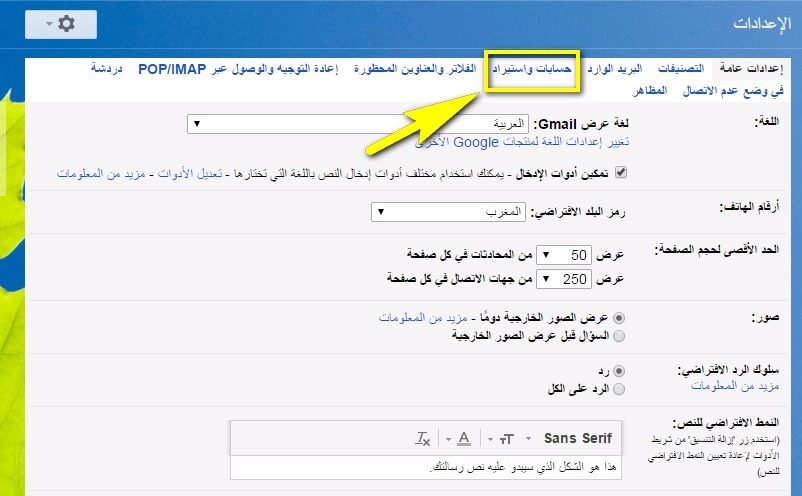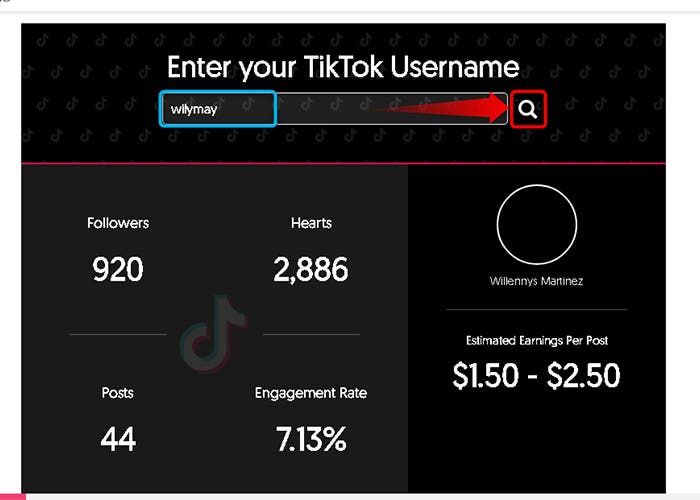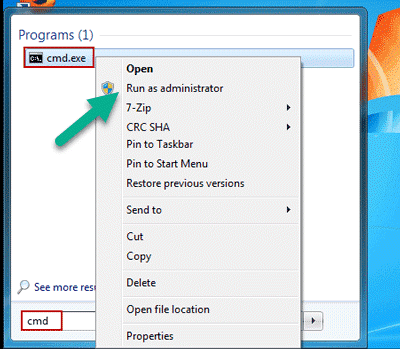كيفية تحديث برامج تشغيل بطاقة الفيديو في نظام التشغيل Windows 10؟
إذا كنت تواجه مشكلات في الشاشة أو كانت الشاشة ضبابية بعض الشيء . حان الوقت لتحديث برنامج تشغيل بطاقة الفيديو على نظام التشغيل Windows 10.

برنامج تشغيل بطاقة الفيديو أو برنامج تشغيل الرسومات مسؤول عن عرض كل بكسل بشكل صحيح على نظامك. ولكن عندما يكون برنامج تشغيل بطاقة الفيديو قديمًا أو مفقودًا ، يتأثر أداء الألعاب والكمبيوتر الشخصي. هذا هو السبب وراء طلب تحديث بطاقة الفيديو.
بالإضافة إلى ذلك ، يعمل برنامج تشغيل الفيديو المحدث على زيادة معدل الإطارات في الثانية أثناء ممارسة الألعاب ، ويمنحك تجربة لعب خالية من التأخير ، وبالتالي يحسن أداء الكمبيوتر . لضمان عدم تعرض المستخدمين لمشاكل بسبب بطاقة الفيديو القديمة ، من وقت لآخر ، تستمر الشركة المصنعة لبطاقة الرسوم في إصدار تحديثات برنامج التشغيل. يمكن تنزيل هذه التحديثات بطرق مختلفة.
في هذا المنشور ، سنسلط الضوء على أفضل ثلاث طرق لتحديث برنامج تشغيل بطاقة الفيديو على نظام التشغيل Windows 10.
أفضل 3 طرق لتحديث برنامج تشغيل بطاقة الفيديو – Windows 10
ملاحظة : لا نقترح تحديث برامج التشغيل يدويًا ، حيث يمكن أن يؤدي التثبيت غير الصحيح لبرنامج التشغيل إلى حدوث مشكلات.
- 1. تحديث برنامج التشغيل عبر Windows Update
- 2. تحديث برامج تشغيل الفيديو باستخدام Advanced Driver Updater
- 3. تحديث محركات الأقراص من خلال زيارة موقع الشركة المصنعة
1. تحديث برنامج تشغيل بطاقة الفيديو عبر Windows Update
نعلم جميعًا أن تحديث Windows يصلح الأخطاء ويثبت تصحيحات الأمان. ولكنه يقوم أيضًا بتحديث برامج التشغيل ، بما في ذلك برنامج تشغيل بطاقة الفيديو. هذا يعني أنك إذا كنت تواجه مشكلات بسبب برنامج تشغيل قديم أو مفقود ، يمكنك التحقق من توفر تحديث Windows للحصول على آخر تحديث لبرنامج التشغيل.
لتحديث برنامج تشغيل بطاقة الفيديو على نظام التشغيل Windows 10 باستخدام Windows Update ، استخدم الخطوات التالية:
1. اضغط على Windows + I لفتح الإعدادات.
2. حدد التحديث والأمان > Windows Update .
3. انقر فوق الزر ” التحقق من وجود تحديثات” وانتظر حتى يقوم Windows بالبحث عن التحديثات.
4. في حالة توفر أي تحديث ، سيتم تثبيته تلقائيًا.
5. بعد ذلك ، أعد تشغيل الكمبيوتر ، ويجب الآن تحديث برنامج تشغيل بطاقة الفيديو. ومع ذلك ، إذا لم يساعد ذلك في الانتقال إلى الخطوة التالية.
ملاحظة: في بعض الأحيان تفشل الشركات المصنعة أو تؤخر تسجيل تحديثات برامج التشغيل الخاصة بهم باستخدام قنوات Windows Update. في مثل هذا السيناريو ، حتى بعد تحديث Windows ، قد لا تحصل على أحدث برنامج تشغيل. وبالتالي ، يُقترح استخدام أداة تحديث برنامج التشغيل مثل Advanced Driver Updater.
2. تحديث بطاقة الرسومات تلقائيًا باستخدام برنامج تحديث برنامج التشغيل المتقدم
هذه هي الطريقة الخالية من المتاعب لتحديث برنامج تشغيل بطاقة الفيديو لنظام التشغيل Windows 10.
برنامج Advanced Driver Updater هو برنامج مصمم لتحديث برامج التشغيل القديمة والفاسدة. لاستخدام هذا البرنامج وتحديث برنامج تشغيل بطاقة الفيديو ، اتبع الخطوات التالية:
ملاحظة : يقدم برنامج Advanced Driver Updater كلاً من الإصدارات المجانية والإصدارات الاحترافية. باستخدام الإصدار المجاني ، سيتعين عليك تحديث كل برنامج تشغيل على حدة. بينما يسمح الإصدار المسجل بتحديث جميع برامج التشغيل القديمة أثناء التنقل.
خطوات استخدام برنامج تحديث برنامج التشغيل المتقدم:
1. قم بتنزيل وتثبيت برنامج Advanced Driver Updater.
2. انقر فوق بدء المسح الآن وانتظر حتى تنتهي العملية.
3. بعد ذلك ، سترى قائمة ببرامج التشغيل القديمة. في حالة استخدام الإصدار التجريبي ، انقر فوق تحديث برنامج التشغيل بجوار برنامج تشغيل بطاقة الفيديو. (ومع ذلك ، إذا كنت تستخدم الإصدار المسجل ، فيمكنك ببساطة النقر فوق تحديث الكل لتحديث كافة برامج التشغيل التي بها مشكلات.
4. بعد تنفيذ هذه الخطوات ، أعد تشغيل النظام.
حاول الآن ممارسة الألعاب ، قم بتشغيل مقطع فيديو لا يجب أن تواجه أي مشكلة.
3. تحديث محركات الأقراص من خلال زيارة موقع الشركة المصنعة
يمكن تنزيل برنامج تشغيل بطاقة الفيديو المتوافق لنظام التشغيل Windows من موقع الشركة المصنعة على الويب. ولكن ، من أجل ذلك ، تحتاج إلى الحصول على معلومات مثل – رقم طراز بطاقة الرسومات واسم طراز الكمبيوتر وتفاصيل حول نظام التشغيل (Windows 10 32 بت / Windows 10 64 بت).
فقط بعد الحصول على كل هذه التفاصيل ، يمكنك تنزيل برنامج تشغيل بطاقة الفيديو الصحيح من موقع الشركة المصنعة.
إذا كنت لا تعرف اسم طراز الكمبيوتر الشخصي أو الإصدار المحدد من Windows 10 ، فيمكنك اكتشافه عن طريق التحقق من معلومات النظام. اتبع هذه الخطوات:
1. اضغط على مفتاح Windows + I> النظام> حول
2. ضمن “مواصفات الجهاز” ، ستحصل على كافة التفاصيل الخاصة بنظامك.

استنتاج: –
على الرغم من وجود العديد من الطرق التي يمكن من خلالها تحديث برنامج تشغيل بطاقة الفيديو لنظام التشغيل Windows 10 ، إلا أنه يوصى دائمًا باستخدام أداة تحديث برنامج التشغيل مثل Advanced Driver Updater. هذا يوفر أداء أفضل للنظام ، والتحديثات موثوقة. تعمل أدوات تحديث برامج التشغيل الأصلية هذه على تأمين نظامك وتعزيز الأداء من خلال توفير الدقة الكاملة وأعماق الألوان وأداء الألعاب السلس في النظام من خلال توفير تحديثات أصلية.
أيضًا ، ليست هناك حاجة للتحقق بانتظام من تحديثات برامج تشغيل بطاقة الفيديو حيث سيقوم برنامج Advanced Driver Updater بفحص الكمبيوتر بحثًا عن برامج التشغيل القديمة ، مما يوفر الوقت والجهد.